内容由 AI 辅助完善,请注意甄别。
希冀平台的桌面系统分辨率很低,还动不动就要重新连接,便捷性上不如直接用 SSH 连接到虚拟机上进行操作。
由于希冀平台的虚拟机处于学院内网,外网无法直接访问,但虚拟机本身又可以访问公网,这种特殊的网络环境导致我们无法直接从外部通过 SSH 连接到虚拟机。
为了解决这个限制,我们利用虚拟机能够访问公网的这一特点,通过在虚拟机上搭建 SSH 服务并借助反向 SSH 隧道,将虚拟机的 SSH 端口映射到云服务器(公网服务器)上。
这样,我们就可以借助云服务器作为跳板,实现从外网安全便捷地访问处于内网的虚拟机。
这里记录了通过反向 SSH 隧道实现云服务器跳板机访问的全过程。适合无 systemd 容器或极简系统,以及需要内网穿透的场景。以下是详细的配置过程和经验分享。
0. 我的环境#
阿里云服务器,系统为 Ubuntu 24.04 LTS,有弹性公网 IP。
请确保你的本机可以通过 SSH 正常连接这台跳板机,方法不在此展开。
1. 安装 SSH 服务#
首先,更新软件源并安装 SSH 服务(openssh-server):
apt update
apt install openssh-server注意:在某些极简容器系统中,安装过程中可能会出现一些报错,且没有 systemd 管理服务,这些错误可以暂时忽略,后续手动启动 sshd 即可。
2. 手动启动 SSH 服务#
由于没有 systemd,无法通过 systemctl 启动服务,需要手动创建运行目录并启动 sshd:
mkdir -p /var/run/sshd
/usr/sbin/sshd你可以用下面命令验证 SSH 服务是否已启动:
ps aux | grep sshd3. 配置 SSHD 服务参数#
在希冀平台上,编辑 SSH 配置文件 /etc/ssh/sshd_config,确保内容包括:
Port 22
ListenAddress 0.0.0.0
ListenAddress ::
PermitRootLogin yes
PasswordAuthentication yes在跳板云服务器上,编辑 SSH 配置文件 /etc/ssh/sshd_config,确保内容包括:
GatewayPorts yes
AllowTcpForwarding yes完成修改后保存文件。
4. 重启 SSH 服务#
因为没有 systemd,需要手工杀死并重新启动 sshd:
pkill sshd
/usr/sbin/sshd5. 设置 root 用户密码#
给 root 用户设置一个密码,方便远程登录:
passwd root6. 配置反向 SSH 隧道#
在本机执行反向隧道命令,将远程服务器端口(例:2222)映射为容器的 SSH 端口:
ssh -N -R \*:2222:localhost:22 root@yourip或者使用 autossh,好像可以自动保持连接不断。
autossh -M 0 -N -o "ServerAliveInterval=30" -o "ServerAliveCountMax=3" -R \*:2222:localhost:22 root@yourip如果服务器不支持密码登录,建议先生成 SSH 密钥对方便免密登录:
ssh-keygen -t rsa一路回车使用默认配置即可。然后查看公钥内容:
cat ~/.ssh/id_rsa.pub将公钥复制并粘贴到云服务器对应用户的 ~/.ssh/authorized_keys 文件中。
确认无误后,重新运行反向隧道命令:
ssh -N -R \*:2222:localhost:22 root@yourip不显示错误即表示连接成功。
7. 通过跳板机访问容器 SSH#
登录云服务器后,通过本地端口转发或直接 ssh 连接到已映射的端口:
ssh -p 2222 root@localhost若之前修改了连接配置,避免因为 host key 变动导致连接失败,可先清理旧的
known_hosts记录:
ssh-keygen -f ~/.ssh/known_hosts -R '[localhost]:2222'这里还可能因为,对于希冀平台上的不同实验,会打开不同机器。如果重复配置,也需要清理旧的记录。
成功效果如下:
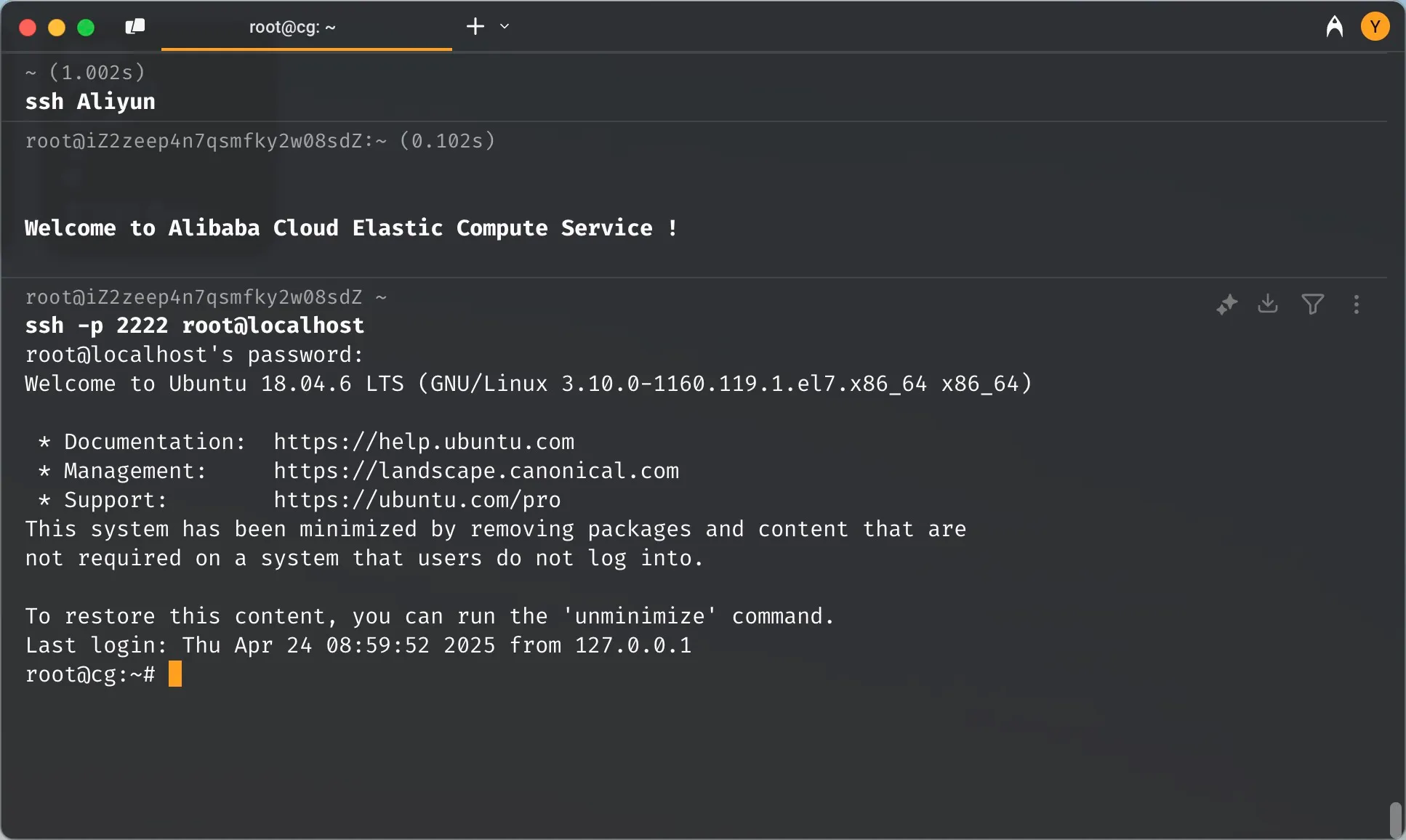
8. 本地 VS Code 使用跳板机#
还可以将云服务器设置为跳板机,配置 ProxyJump。这样可以直接在本机以一行指令连接,但是区别不大。
具体方法可以询问大模型或参考网上教程。
9. 注意事项#
平台貌似会定期休眠?原因不明。
如果连接断了,需要先重新启动 sshd 服务,然后重新开启反向隧道。
/usr/sbin/sshd
ssh -N -R \*:2222:localhost:22 root@yourip
autossh -M 0 -N -o "ServerAliveInterval=30" -o "ServerAliveCountMax=3" -R \*:2222:localhost:22 root@yourip